软件介绍
Acrobat Classic是一款专为桌面用户设计的PDF处理工具,提供了非订阅模式,专注于简化日常文档任务。通过优化界面和增强功能,它帮助用户更高效地完成PDF编辑、表单创建和文件管理。
引入新的 Acrobat 体验
Adobe Acrobat Classic采用了简洁直观的界面设计,方便用户快速找到常用工具。菜单、工具栏和面板布局合理,支持自定义设置,让用户可以根据需求调整工具栏,提升工作效率。

新的 Acrobat Classic 查看器体验
为重要文件添加星标,以便于访问
现在,Acrobat Classic支持为重要文件添加星标,方便快速查找。
在“主页”视图的“已添加星标”选项卡中,可以查看所有标记文件。取消星标后,文件会从该选项卡中移除。

Acrobat 主页中已添加星标的文件
从主页或查看程序对文件添加星标
在“主页”视图中,将鼠标悬停在PDF文件上,点击文件名旁边的星形图标即可标记。
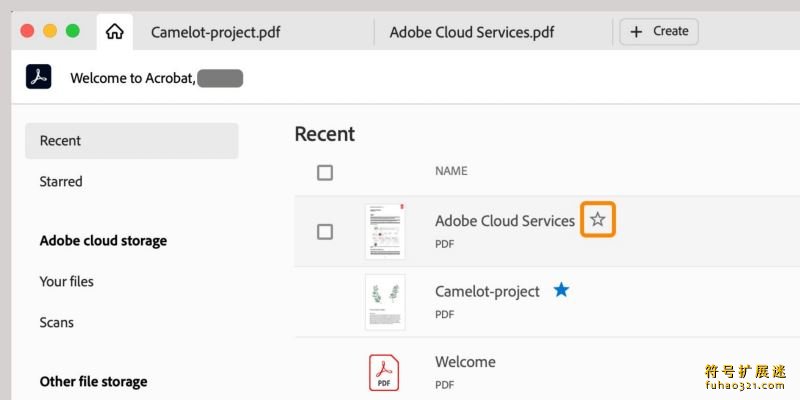
选择文件名旁边的星形图标
打开PDF文件后,点击文件名旁边的星形图标也能完成标记。
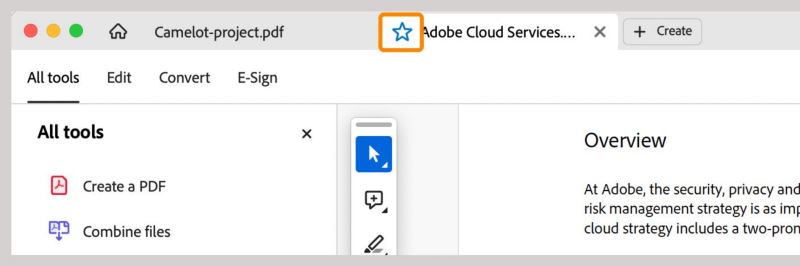
在全局栏中通过文件名为文件添加星形
从头开始创建表单
Acrobat支持从空白页面创建表单,满足个性化需求。
在全局栏中选择“所有工具”,进入“准备表单”窗口,点击“从空白页面开始”即可。
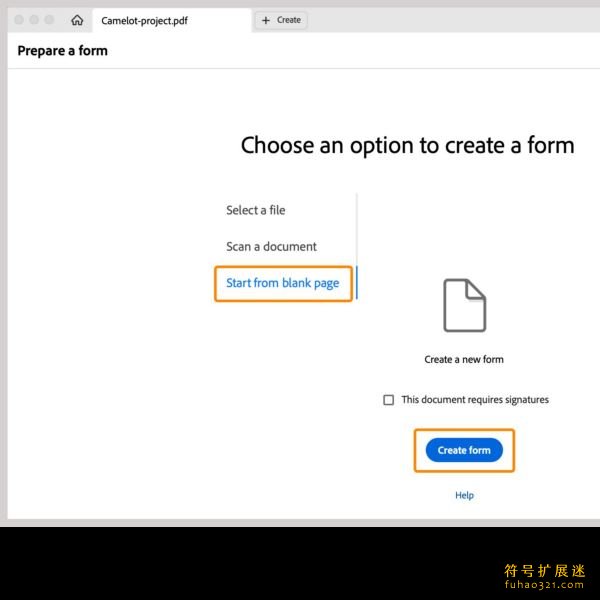
创建空白表单
更多关于创建表单的详细信息,可以参考相关文档。
从 PDF 提取不连续的页面
现在,用户可以从左侧导航窗格的页面缩略图中选择并提取不连续的页面。
右键点击页面缩略图,选择“提取页面”,在对话框中指定需要提取的页面,点击“确定”即可。
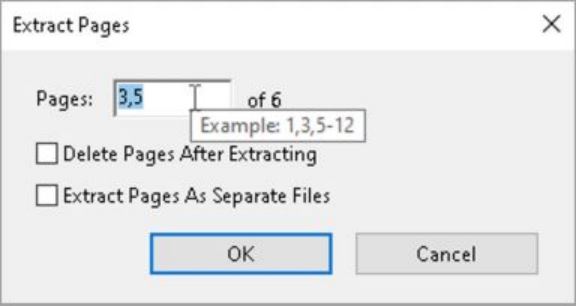
从 PDF 提取不连续的页面
改善了“导出 PDF”的体验
“导出 PDF”工具进行了多项优化,包括混合型和无边框表的检测、旋转表的处理,以及Microsoft PowerPoint和Word中背景、重叠对象、页眉和下标的处理。
增强了文档辅助功能标记
Acrobat Classic升级了辅助功能标记,使PDF文档更易于导航和使用,特别适合需要辅助技术的用户。这些改进简化了标记添加和编辑流程,确保文档符合辅助功能标准。
Windows
要求
处理器
Intel® 或 AMD 处理器、1.5 GHz 或速度更快的处理器
操作系统
Windows 11(64 位)、Windows 10(64 位)1809 版本或更高版本、Windows Server 2016(64 位)或 Windows Server 2019(64 位)或 2022(64 位)
RAM
4GB 内存
硬盘空间
4.5 GB 可用硬盘空间
显示器分辨率
1024x768 屏幕分辨率
显卡
视频硬件加速(可选)

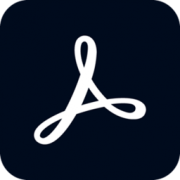

 Adobe Premiere Pro 2025下载
Adobe Premiere Pro 2025下载 Adobe Speech to Text for Pr下载
Adobe Speech to Text for Pr下载 Adobe InCopy2025下载
Adobe InCopy2025下载 Adobe Fresco
Adobe Fresco 中望CAD Pro
中望CAD Pro
 SolidWorks 2024
SolidWorks 2024 B-Renderon
B-Renderon PhotoBoost
PhotoBoost
 PixPin
PixPin Nevercenter Silo 2024
Nevercenter Silo 2024

用户评论